酷派手机如何截图截屏 酷派手机如何截屏教程
日期: 来源:龙城安卓网
酷派手机作为一款性价比较高的智能手机,备受消费者的喜爱,在日常使用中我们经常需要对手机屏幕进行截图,以便与他人分享、记录重要信息或解决问题。酷派手机如何截图截屏呢?接下来我们将为您介绍酷派手机的截屏教程,帮助您轻松掌握这一技巧。无论是想要捕捉精彩瞬间还是记录工作内容,酷派手机的截屏功能将为您提供便利,让您的手机操作更加高效和简单。
酷派手机如何截屏教程
步骤如下:
1.手机自带截图功能非常好用的功能,酷派手机携带2种截图方法:
1、顶部下拉菜单带有截图功能。
首先打开你需要截图的页面,再从手机顶部下拉菜单里面。点击截图按钮,就能对页面进行截图。
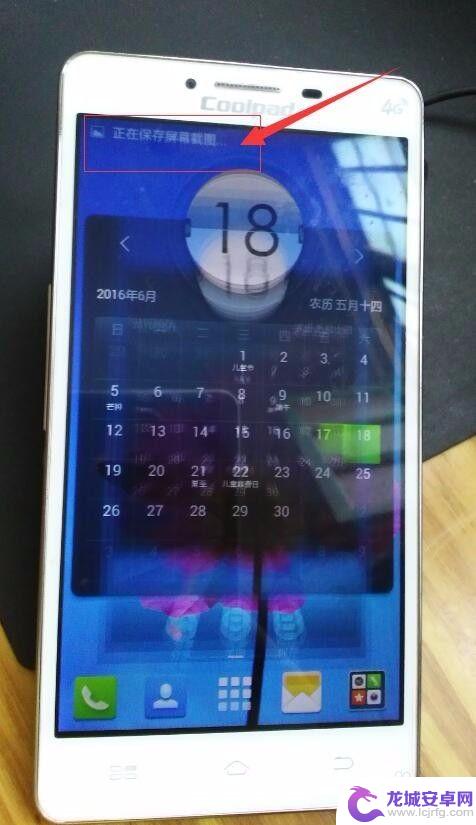
2、酷派手机C键而且按下的时候不要马上放掉,要按长达1-2秒。待听到快门声,并出现截图缩略图时标明已经截图成功。下拉通知栏,选择“已捕获屏幕截图”通知即可查看到截图图片。
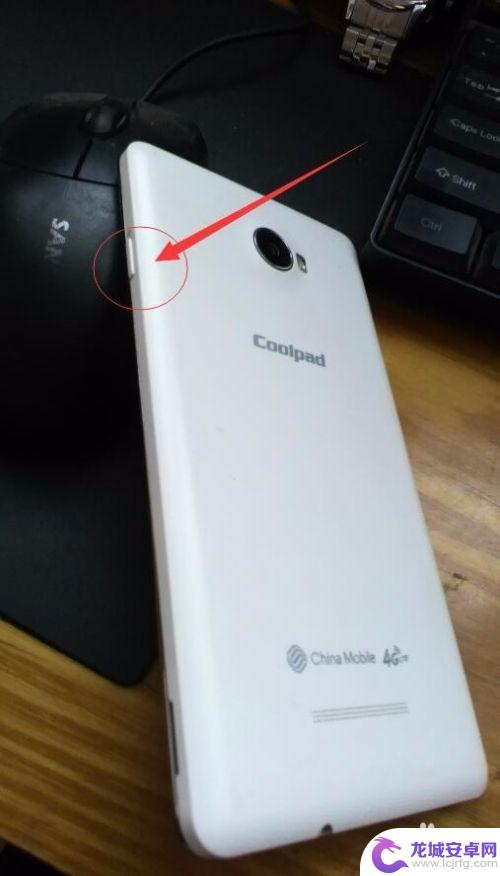
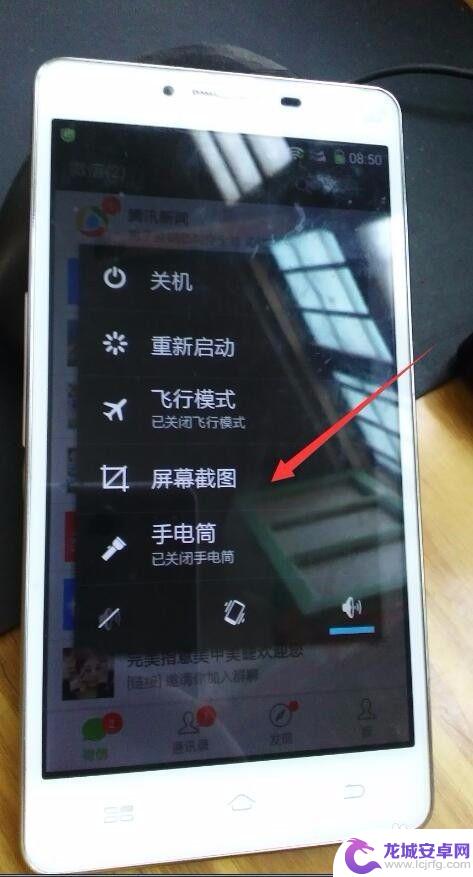
以上是关于如何在酷派手机上进行截图截屏的全部内容,如果您遇到了这种情况,可以按照小编提供的方法来解决,希望这能对大家有所帮助。












